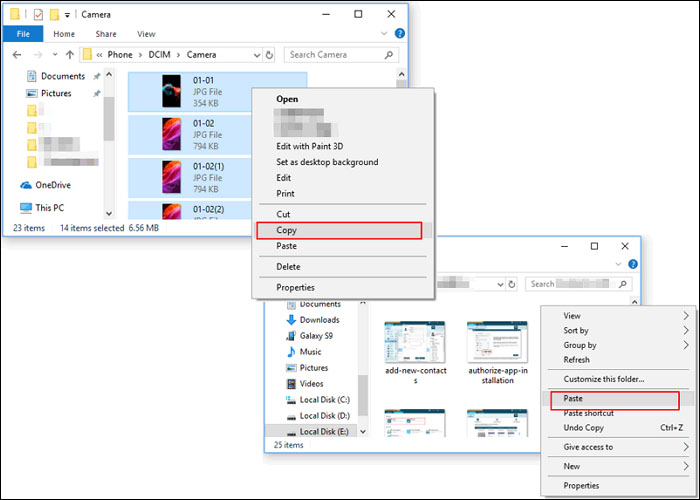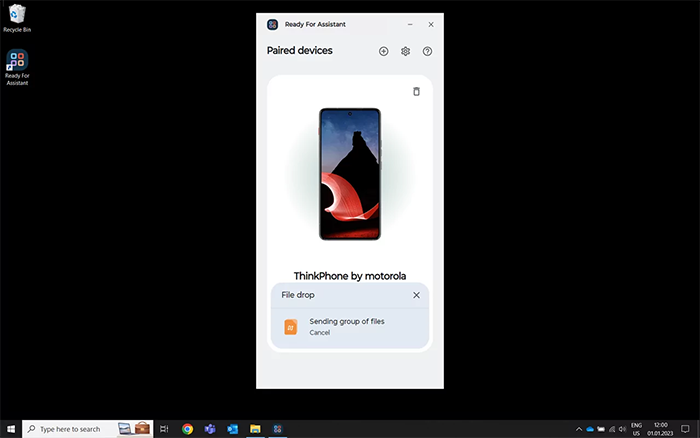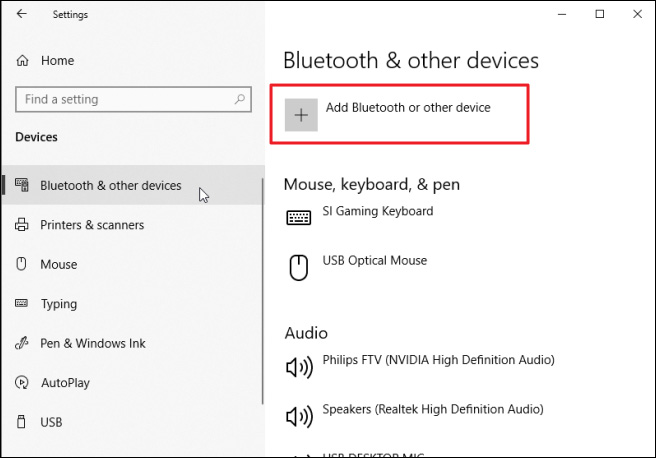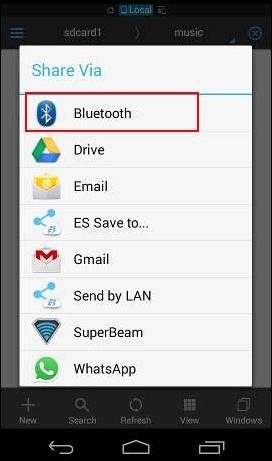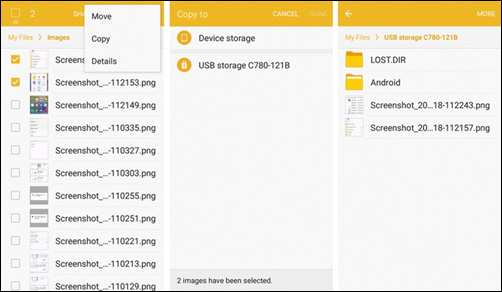Zusammenfassung:
Möchten Sie lernen, wie Sie ganz einfach Fotos von einem Motorola-Telefon auf einen Computer übertragen? Diese Schritt-für-Schritt-Anleitung behandelt verschiedene Methoden, von USB-Kabel und Bluetooth bis hin zu vielen anderen Möglichkeiten, Ihre Bilder sicher und effizient zu übertragen. Lesen Sie über die einfachen Möglichkeiten, Ihre Erinnerungen von Ihrem Mobilgerät auf Ihr Gerät zu sichern.
- Hauptinhalt:
-
Teil 1. So übertragen Sie Fotos von Motorola auf den Computer mit EaseUS MobiMover Free
- Warum Sie sich für die Drittanbieter-Software EaseUS entscheiden sollten:
- So laden Sie mit dem kostenlosen Tool EaseUS Fotos vom Motorola-Telefon auf den Computer hoch:
-
Teil 2. So übertragen Sie Fotos per USB-Kabel vom Motorola-Telefon auf den Computer
-
Teil 3. So übertragen Sie Motorola-Fotos mit Ready for Assistant auf den Computer
-
Teil 4. So übertragen Sie Fotos per Bluetooth vom Motorola-Telefon auf den Computer
-
Bonusteil: So übertragen Sie Fotos vom Motorola-Telefon auf ein Flash-Laufwerk
-
FAQs
-
Abschluss
Haben Sie Probleme, die ständig wachsende Fotosammlung auf Ihrem Motorola-Telefon zu verwalten? Damit sind Sie nicht allein. Viele Motorola-Benutzer stehen vor der Herausforderung, Fotos auf einen Computer zu übertragen, entweder zu Sicherungszwecken oder um Speicherplatz auf ihren Geräten freizugeben.
Dieser Artikel führt Sie durch die einfachsten und effektivsten Methoden zum Übertragen von Fotos von Ihrem Motorola-Telefon auf Ihren Computer. Von USB-Kabelverbindungen und Bluetooth-Übertragungen bis hin zu Apps von Drittanbietern behandeln wir eine Vielzahl von Optionen zum Übertragen von Daten von Motorola auf den PC . Am Ende verfügen Sie über das Wissen, um die bequemste Option zum Herunterladen von Fotos vom Motorola-Telefon auf den Computer auszuwählen.
| Schnelle Antwort:
|
|
Der einfachste Weg, Fotos vom Motorola-Telefon auf den Computer zu übertragen, ist die Verwendung eines USB-Kabels. Verbinden Sie Ihr Telefon über das Kabel mit dem Computer, stellen Sie Ihr Telefon auf den Modus „Dateiübertragung“ und starten Sie die Übertragung.
Diese Methode ist direkt, schnell und erfordert keine Internetverbindung . Sie ermöglicht Ihnen den einfachen Zugriff und die Verschiebung Ihrer Fotos über das Dateisystem Ihres Computers.
|
Teil 1. So übertragen Sie Fotos von Motorola auf den Computer mit EaseUS MobiMover Free
| Geräteunterstützung: Android, Samsung, Motorola, iPhone, iPad
|
| Systemkompatibilität: Windows und macOS
|
| Kosten: Kostenlos
|
EaseUS MobiMover Free ist ein spezielles Programm zum Übertragen von Dateien von/auf Telefongeräte wie Android, Samsung, Motorola, iPhone oder iPad. Mit diesem vielseitigen Telefondatenübertragungstool können Sie ganz einfach mehrere Fotos oder Videos von einem Motorola-Telefon auf einen Computer übertragen, und zwar nur mit einem USB-Kabel. Die EaseUS-Software verfügt über eine intuitive und benutzerfreundliche Oberfläche, lässt sich einfach einrichten und den Übertragungsprozess starten. Selbst Leute, die keine Ahnung von Android oder Computern haben, können sich schnell damit vertraut machen.
Neben der Übertragung von Fotos von Android auf den Computer können Sie damit auch andere Inhalte von Ihrem Telefon auf den Computer übertragen, um sie zu sichern oder für andere Zwecke. Es unterstützt Kontakte, Textnachrichten, Notizen, Musik und andere Datendateien. Über die primäre Datenübertragungsfunktion hinaus können Sie damit auch Fotos oder andere Dateien auf Ihrem Motorola von einem PC oder Mac aus mit einem Klick anzeigen, verwalten und löschen. Es bietet ein zusätzliches Maß an Kontrolle und Flexibilität bei der Verwaltung von Daten auf Android und iPhone.
Warum Sie sich für die Drittanbieter-Software EaseUS entscheiden sollten:
- Benutzer können bestimmte Fotos oder Dateien zum Übertragen auswählen, anstatt alles auf einmal zu verschieben.
- Diese Software behält die Originalqualität von Fotos und Videos bei, sodass bei der Bearbeitung keine Details verloren gehen.
- Sie können Fotos und andere Daten mit minimaler Wartezeit schnell von Mobilgeräten auf einen Computer verschieben.
- Übertragen Sie innerhalb weniger Minuten über 1.000 Bilder auf einmal.
So laden Sie mit dem kostenlosen Tool EaseUS Fotos vom Motorola-Telefon auf den Computer hoch:
Schritt 1. Starten Sie EaseUS MobiMover auf Ihrem Computer und verbinden Sie das Gerät über ein USB-Kabel mit dem Computer. Lassen Sie auf Ihrem Android-Gerät das Debuggen im Popup-Fenster zu, um MobiMover den Zugriff auf Dateien zu ermöglichen.
![Schließen Sie das Gerät an den Computer an und ermöglichen Sie die Fehlerbehebung auf dem Gerät.]()
Schritt 2. Anschließend wird automatisch eine mobile MobiMover-App auf Ihrem Telefon installiert, um eine reibungslose Übertragung zu gewährleisten. Tippen Sie nun auf Ihrem Telefon auf „Zulassen“, um die beiden auf dem Bildschirm angezeigten erforderlichen Berechtigungen zum Abrufen von Dateiberechtigungen zuzulassen. Klicken Sie zum Ablehnen auf „OK“.
![MobiMover-App installieren]()
Schritt 3. Klicken Sie jetzt auf Ihrem Computer in MobiMover auf „Telefon zu PC“ > „Start“.
![Klicken Sie in MobiMover auf „Start“]()
Schritt 4. Anschließend können Sie die Dateikategorien auswählen, die von Android auf einen PC oder Mac übertragen werden sollen. Wählen Sie nun Fotos, Videos, Musik, Nachrichten, Kontakte, App-Daten oder andere Dateien aus, die auf dem Bildschirm zum Übertragen angezeigt werden. Hier können Sie den Speicherort auswählen, an dem Sie die Dateien speichern möchten, z. B. Desktop, externe Festplatte oder USB-Flash-Laufwerk. Wenn Sie fertig sind, klicken Sie auf „Übertragen“, um den Vorgang zu starten.
![Wählen Sie die zu übertragenden Dateien aus]()
Schritt 5. Warten Sie einfach ein paar Minuten, der Vorgang ist abgeschlossen. Sie können die übertragenen Dateien jetzt anzeigen oder auf „Weitere übertragen“ klicken, um weitere Dateien zu kopieren.
![Der Vorgang ist abgeschlossen]()
Teil 2. So übertragen Sie Fotos per USB-Kabel vom Motorola-Telefon auf den Computer
Dies ist wahrscheinlich die einfachste Möglichkeit, Ihre Daten auf den Computer zu übertragen, sofern es sich nicht um einen Mac handelt. Auf einem Windows-PC können Sie Daten mithilfe eines USB-Kabels zwischen Mobilgerät und Ihrem System austauschen.
Dieser Ansatz erfordert keine spezielle Software oder komplexe Verfahren. Für viele Benutzer ist die Verwendung von USB zum Übertragen von Dateien von Android auf den PC sowohl praktisch als auch vertraut, wenn sie große Mengen hochauflösender Fotos übertragen.
So laden Sie Fotos vom Motorola-Telefon auf den Computer herunter:
Schritt 1. Stecken Sie ein Ende des USB-Kabels in Ihr Motorola-Telefon und das andere Ende in einen freien USB-Anschluss Ihres Computers. Geben Sie nach dem Anschließen die erforderliche Berechtigung, wenn eine Benachrichtigung auf Ihrem Telefonbildschirm angezeigt wird.
Schritt 2. Öffnen Sie nun den „Datei-Explorer“ auf Ihrem PC und suchen Sie Ihr Motorola-Gerät auf dem Bildschirm „Dieser PC“. Wechseln Sie anschließend zum Ordner „DCIM“ oder „Bilder“ und kopieren Sie die Bilder, die Sie übertragen möchten. Suchen Sie abschließend den gewünschten Speicherort oder Ordner auf dem Computer und fügen Sie die kopierten Daten dort ein.
![Motorola-Fotos auf den Computer kopieren und einfügen]()
Teil 3. So übertragen Sie Motorola-Fotos mit Ready for Assistant auf den Computer
Eine weitere praktische Möglichkeit zum Verschieben Ihrer Bilder ist die Verwendung der integrierten Freigabefunktion von Moto-Telefonen. Ready For Assistant, jetzt bekannt als Smart Connect, verbessert die Konnektivität zwischen Ihrem Motorola-Gerät und anderen Bildschirmen.
Damit können Sie Ihr Telefon drahtlos mit einem kompatiblen Computer verbinden und Daten zwischen beiden austauschen. Befolgen Sie diese Schritte, um Fotos problemlos vom Motorola-Telefon auf den Computer zu übertragen:
Schritt 1. Nachdem Sie sichergestellt haben, dass Smart Connect auf Ihrem PC installiert und gestartet ist, koppeln Sie Ihr Telefon mit dem Computer . Sie können dies drahtlos tun, indem Sie beide Geräte mit demselben Netzwerk verbinden oder über ein USB-Kabel.
Schritt 2. Öffnen Sie nun am Telefon über „Share Hub“ die Freigabeablage auf dem System, indem Sie Dateien ziehen.
Schritt 3. Suchen Sie anschließend die Fotos, die Sie übertragen möchten, auf Ihrem Smartphone und ziehen Sie sie in die Freigabeablage. Überprüfen Sie auf Ihrem Computer, ob die Dateien empfangen wurden, bevor Sie sie am gewünschten Speicherort speichern.
![bereit für Assistent]()
Ein ausführliches interaktives Tutorial finden Sie im offiziellen Handbuch: Übertragen von Dateien zwischen PC und Telefon mit Ready for Assistant .
Teil 4. So übertragen Sie Fotos per Bluetooth vom Motorola-Telefon auf den Computer
Eine alte und zuverlässige Methode, um ein paar Bilder geräteübergreifend zu übertragen, ist die bewährte Bluetooth-Funktion. Sie wird geräteübergreifend weitgehend unterstützt und ist somit eine bequeme Möglichkeit, Dateien zu übertragen, ohne dass etwas anderes erforderlich ist.
Der einzige Nachteil ist, dass diese Methode langsam ist und jede Datei einzeln geliefert wird. Nachfolgend finden Sie die Schritt-für-Schritt-Anleitung zum Fotos per Bluetooth vom Motorola auf den Computer verschieben:
Schritt 1. Gehen Sie auf Ihrem PC in den Einstellungen zur Option „Geräte“ und klicken Sie auf „Bluetooth oder andere Geräte hinzufügen“. Nachdem Sie sichergestellt haben, dass Bluetooth auf Ihrem Moto-Mobiltelefon eingeschaltet ist, wählen Sie „Bluetooth“ auf dem Computer und fahren Sie mit dem Koppeln der Geräte fort.
![Tippen Sie auf „Bluetooth oder anderes Gerät hinzufügen“]()
Schritt 2. Öffnen Sie nun die Fotogalerie oder den Dateimanager auf Ihrem Telefon und wählen Sie die Bilder aus, die Sie verschieben möchten. Tippen Sie anschließend auf das Symbol „Teilen“ und wählen Sie die Option „Bluetooth“, um die Bilder zu senden, nachdem Sie auf den gekoppelten Geräten den Namen Ihres Computers eingegeben haben.
![Fahren Sie mit der Bluetooth-Option fort]()
Bonusteil: So übertragen Sie Fotos vom Motorola-Telefon auf ein Flash-Laufwerk
Das Verschieben von Bildern oder anderen mobilen Inhalten auf einen PC dient normalerweise dazu, Speicherplatz auf dem Telefon freizugeben oder Daten zu sichern. Dieser Zweck kann auch durch das Übertragen von Fotos von Android auf eine externe Festplatte oder einen USB-Stick erreicht werden.
Die meisten modernen Android-Geräte verfügen über OTG-Unterstützung, was diesen Vorgang erheblich vereinfacht. Sie benötigen einen OTG-Adapter oder ein USB-Laufwerk mit integriertem OTG und die folgende Anleitung:
Schritt 1. Wenn Sie den Adapter verwenden, schließen Sie sowohl Ihr Mobiltelefon als auch Ihr Flash-Laufwerk an oder schließen Sie den OTG-fähigen USB-Anschluss an das Telefon an. Sobald die Verbindung hergestellt ist, sollte Ihr Telefon das Flash-Laufwerk als externen Speicher erkennen und eine Benachrichtigung wird angezeigt.
Schritt 2. Öffnen Sie nun die Dateimanager-App und wechseln Sie zum Ordner mit den gewünschten Bildern. Wählen Sie dann alle Bilder aus, die Sie verschieben möchten, und verwenden Sie „Kopieren“ oder „Verschieben“, um sie auf den Flash-Speicher zu übertragen.
![Fotos auf einen USB-Stick verschieben]()
FAQs
Weitere Hinweise zur Verwaltung und Übertragung Ihrer Dateien finden Sie in den folgenden häufig gestellten Fragen zu gängigen Szenarien:
1. Wie sichere ich mein Motorola-Telefon auf meinem Computer?
Nutzen Sie die folgenden Hinweise, um Ihr Ziel ohne Nebenwirkungen zu erreichen:
Schritt 1. Wechseln Sie nach dem Starten von EaseUS MobiMover im Abschnitt „Sichern und Wiederherstellen“ zur Registerkarte „Geräte-Backup-Manager“. Klicken Sie nun auf „Sichern“ und schließen Sie Ihr Moto-Mobiltelefon an den Computer an, um fortzufahren.
Schritt 2. Klicken Sie anschließend auf „One-Click Backup“ und warten Sie, bis der Gerätesicherungsvorgang abgeschlossen ist. Sobald dies abgeschlossen ist, können Sie Ihr Telefon trennen und den Sicherungsinhalt auf dem System überprüfen.
2. Wie übertrage ich Dateien vom Motorola-Telefon auf den PC?
Nutzen Sie diese Anleitung, um Ihre mobilen Inhalte auf einfachste Weise auf Ihr System zu bringen:
Anleitung. Sobald Telefon und PC über das USB-Kabel verbunden sind, greifen Sie über den Datei-Explorer auf den Telefonordner zu. Kopieren Sie nun alle Ordner und Dateien und fügen Sie sie am gewünschten Speicherort auf dem System ein.
3. Welche Telefone unterstützen Motorola Ready For?
Diese Funktion, die jetzt als Smart Connect bekannt ist, ist in fast allen aktuellen Moto-Geräten vorinstalliert. Die meisten Telefone der Motorola Edge-Serie unterstützen diese Funktion, während einige Mobiltelefone der Motorola Razr-Serie ebenfalls über diese Funktion verfügen.
Abschluss
Zusammenfassend lässt sich sagen, dass das Wissen, wie man Fotos von einem Motorola-Telefon auf einen Computer überträgt, für Moto-Benutzer unverzichtbar ist. Dies kann über mehrere unkomplizierte Methoden erreicht werden, die jeweils unterschiedliche Bedürfnisse und Vorlieben erfüllen. Von der Verwendung von Bluetooth- und USB-Kabeln bis hin zur Nutzung von Smart Connect haben wir verschiedene praktikable Optionen besprochen, aus denen Sie wählen können. Diese Methoden bieten flexible Möglichkeiten, Ihre Erinnerungen zu sichern und den Gerätespeicher freizugeben.
Für alle, die eine schnelle Komplettlösung suchen, empfehlen wir EaseUS MobiMover. Diese robuste Software vereinfacht nicht nur das Übertragen von Fotos, sondern bietet auch eine schnelle und effiziente Möglichkeit, verschiedene Datentypen geräteübergreifend zu verwalten. Mit MobiMover wird das Übertragen Ihrer Dateien zu einem problemlosen Erlebnis, sodass Ihre Fotos sicher und auf jedem Gerät leicht zugänglich sind.